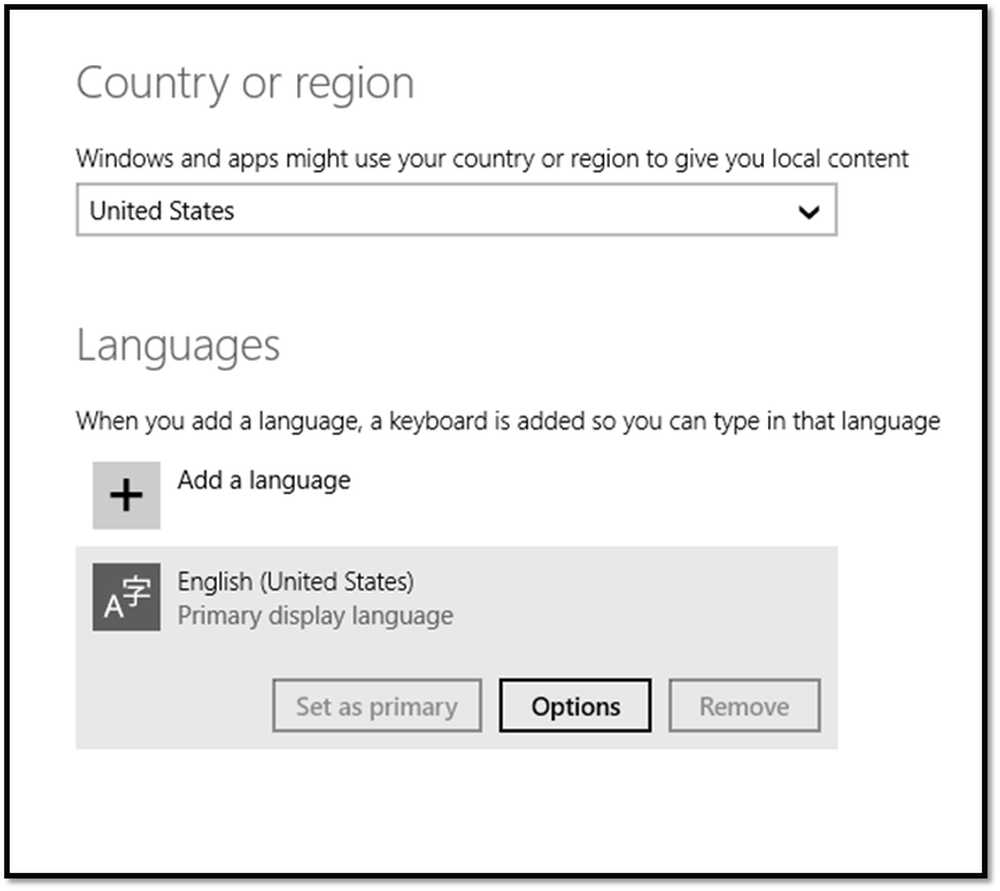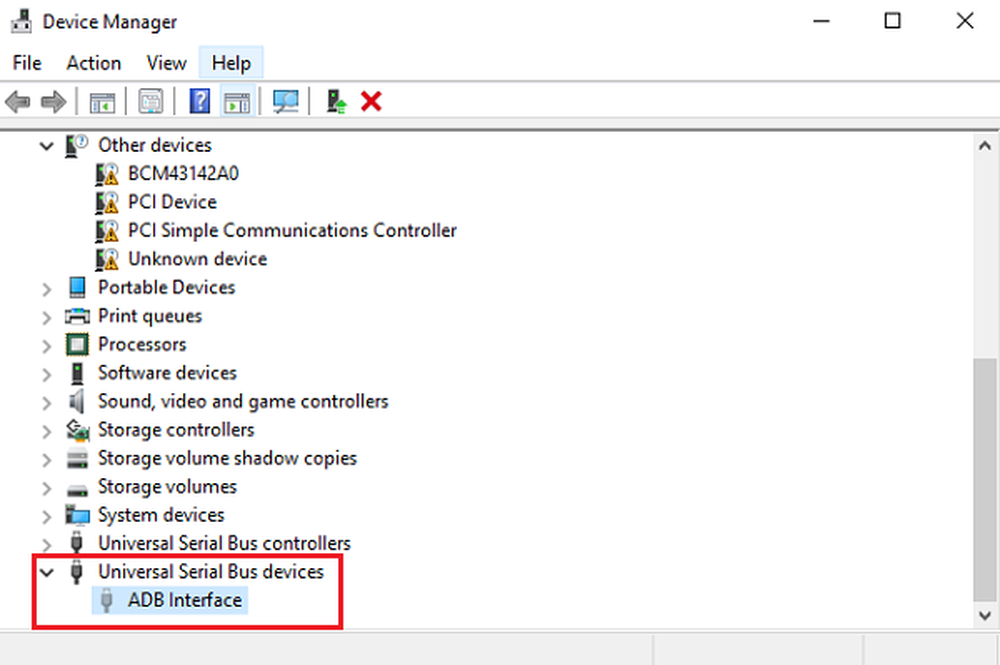Il servizio profili utente non ha superato l'accesso, il profilo utente non può essere caricato

Se non riesci ad accedere al tuo computer Windows 10/8/7 / Vista utilizzando un profilo utente temporaneo, questo articolo potrebbe interessarti. Quando il tuo profilo utente è corrotto, di solito ricevi il seguente messaggio di errore:
Il servizio profili utente non ha superato l'accesso, il profilo utente non può essere caricato

Questo problema può verificarsi se il profilo utente è stato eliminato manualmente utilizzando il prompt dei comandi o utilizzando Esplora risorse di Windows e se il "Non accedere agli utenti con profili temporanei"L'impostazione di Criteri di gruppo è configurata.
Per risolvere questo problema, accedi con un account amministratore, apri l'editor del Registro di sistema e passa alla seguente chiave:
HKEY_LOCAL_MACHINE \ SOFTWARE \ Microsoft \ Windows NT \ CurrentVersion \ ProfileList
Trova la cartella che inizia con S-1-5 (tasto SID) seguito da un numero lungo.
Controlla il ProfileImagePath voce nel riquadro dei dettagli e identificare il profilo che sta creando problemi.
Ora se vedi qui due cartelle, una delle quali finisce con .bak, allora è necessario scambio loro. Per fare ciò, fare clic con il tasto destro su quello con .bak e farlo terminare con .tmp. Quindi, fare clic con il tasto destro del mouse su uno senza .bak e renderlo .bak. Ora fai clic con il tasto destro sulla cartella .tmp e rimuovi .bak.
Riavvia il computer e controlla se è stato utile.
Se questo non aiuta, prova il prossimo suggerimento. Un profilo che viene eliminato manualmente non rimuove l'identificatore di sicurezza (SID) dall'elenco dei profili nel registro.Se il SID è presente, Windows tenterà di caricare il profilo utilizzando il ProfileImagePath che punta a un percorso inesistente. Pertanto, il profilo non può essere caricato.
Per risolvere questo problema, attenersi alla seguente procedura:
Fare clic con il tasto destro del mouse sulla cartella Computer> Proprietà> Impostazioni di sistema avanzate> scheda Avanzate> Sotto Profili utente, fare clic su Impostazioni> Nella finestra di dialogo Profili utente, selezionare il profilo che si desidera eliminare> fare clic su Elimina> Applica / OK.
Successivamente, apri regedit e vai alla seguente chiave:
HKEY_LOCAL_MACHINE \ SOFTWARE \ Microsoft \ Windows NT \ CurrentVersion \ ProfileList
Fare clic con il pulsante destro del SID che si desidera rimuovere e quindi fare clic su Elimina.
Accedere al computer e creare un nuovo profilo.
In alternativa, puoi semplicemente scaricare e usare questo Risolvilo 50446 da Microsoft fornito su KB947215. Si prega di vedere se si applica alla tua versione del sistema operativo Windows. Potresti perdere i tuoi dati se non hai eseguito il backup.
Se nulla aiuta, crea un nuovo account e copia i dati dal vecchio account al nuovo account.
Potresti anche voler controllare ReProfiler. È uno strumento gratuito per manipolare i profili utente su Windows. Sarebbe utile se dovessi affrontare un problema in cui non sei in grado di accedere ai dati e alle impostazioni di un utente.
MANCIA: Questo post ti aiuterà se ricevi un messaggio di errore, impossibile collegarti perché il tuo profilo non può essere caricato, contatta il tuo amministratore.